引言:经常用电脑的网友都知道,有些信息传递光用嘴说可能会不够准确,直接截图并在截图里添加或修正信息就变得清晰明了。在此用图文展示微信截图是如何操作的,几分钟就能学会。
一、实例效果展示。

示例1
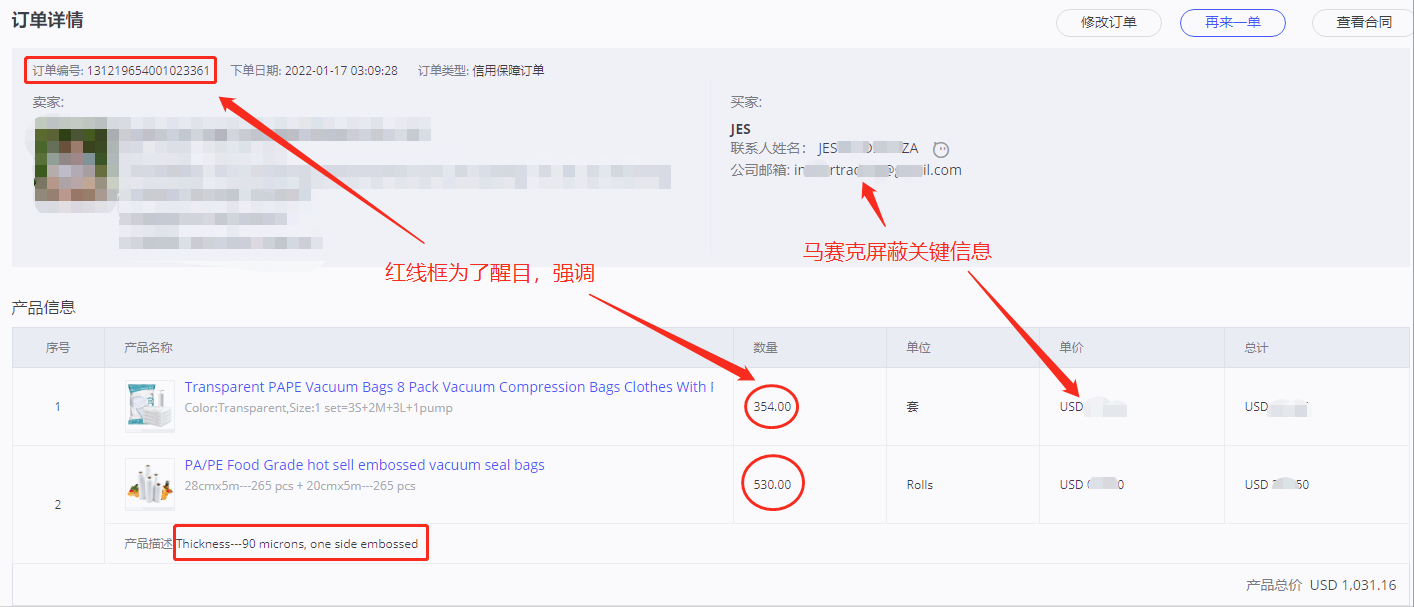
示例2
二、实际操作。
1. 电脑上登录微信。
2. 默认按键“Alt+A”,开启截图功能。
如果你想要修改快捷键,点击最左下角“设置”,再“快捷按键”,找到截取屏幕快捷键,默认是“Alt+A”,你可以修改为 Alt+其他键。
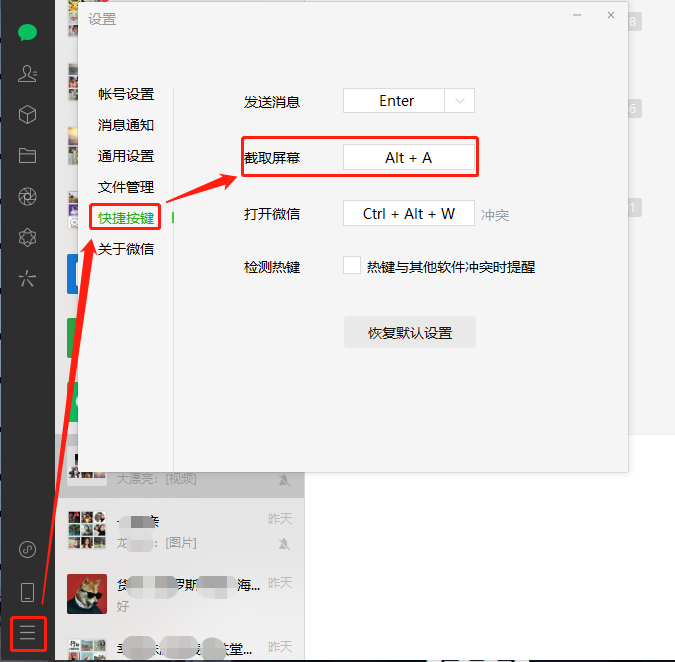
注意按的时候,用左手,先按“Alt”再按“A”键,这样按顺手。
3. 按住“Alt+A”不要放,点击鼠标左键,拉框选定位置截屏。
想截多大截多大,框内即为截图。松开左键后,鼠标移到框边缘变成十字架后,可拖动框,鼠标移到4个任意直角变成双箭头标,可缩放框。
4. 编辑/标注信息使用前8个图标。

图标说明
5. 保存/转发/取消使用后的4个图标。
三、备注补充。
1. 线框/箭头/马赛克/文字的粗细、颜色可以自行选择;
2. 任何添加的或编辑的信息在截图完成前,除了马赛克其他都是可再编辑/删除的。
再编辑操作:先选定箭头(鼠标变成十字架),箭头方向可以360度转换调整的,可拖动,可拉伸收缩,其他线框/文本/添加的表情操作同理。
删除操作:先选定箭头(鼠标变成十字架),再按键盘上的"Del"键即可,其他线框/文本/添加的表情操作同理。